Autodesk Maya 是一款著名的计算机动画程序,用于建模、动态图形、虚拟现实和其他用途。如果您需要了解,请阅读这篇文章 如何 在 Mac 上卸载 Maya 无论出于何种原因。 可能的原因可能是应用程序在您使用时遇到意外问题、被病毒感染、应用程序在您的设备上突然退出、占用太多空间导致设备性能低下,或者您不需要应用程序了。
用户应注意 Mac Trash 和应用程序的内置卸载工具无法完全卸载 从 Mac 中删除软件。 Mac 垃圾箱和自卸载程序将无法删除各个目录中的剩余内容。 如果不完全删除 Maya LT(带有 Stingray),人们在 Mac 上会遇到困难。 本文将向您展示并指导您如何在 Mac 设备上正确、完全卸载 Maya。
内容: 第 1 部分。如何删除我的 Maya 许可证?第 2 部分。如何在 Mac 上卸载旧版本的 Maya?第 3 部分。如何在 Mac 上彻底卸载 Maya?结语
第 1 部分。如何删除我的 Maya 许可证?
要删除或停用 Autodesk Maya 许可证,您需要根据许可证类型(独立或网络)和版本执行几个步骤。操作方法如下:
1.卸载 Maya 并删除许可证文件(独立许可证)
- 卸载 Maya:转到控制面板(Windows)或应用程序文件夹(macOS)并卸载 Maya。
- 删除许可证文件:
在MyCAD中点击 软件更新 C:\ProgramData\Autodesk\Adlm 并删除与Maya相关的.dat文件。
确保 C:\Users\<Your Username>\AppData\Local\Autodesk\ 查找任何剩余的许可文件。
MacOS的:
在MyCAD中点击 软件更新 /Library/Application Support/Autodesk/Adlm/ 并删除 Maya 的 .dat 文件。
检查 ~/Library/Application Support/Autodesk/ 中是否有任何剩余的许可证文件。
Linux的:
删除位于 /var/opt/Autodesk/Adlm/.
- 在 Autodesk Account 中停用:
2. 退还或停用网络许可证
如果您使用的是网络许可证,则可以将许可证返回到许可证服务器:- 打开 Autodesk 许可证转移实用程序 (LTU),通常在程序列表中的“Autodesk”>“Autodesk Maya”>“许可证转移实用程序”下找到。
- 选择“导出许可证”,这会将许可证返回到 Autodesk 服务器。
3.Autodesk 支持:
如果您在停用或删除许可证时遇到问题,可以联系 Autodesk 支持以获取有关停用许可证或将其从您的帐户中删除的帮助。第 2 部分。如何在 Mac 上卸载旧版本的 Maya?
安装 Autodesk Maya 时,系统会提示您选择一些额外的组件安装在磁盘上。因此,根据您的选择,您可能不仅需要删除一个 Maya 程序,还需要删除其他几个组件。必须删除其可执行文件及其所有服务文件。请按照以下说明在 Mac 上卸载 Maya:
- 退出 Maya 应用程序。
- 在 应用 文件夹,选择 Autodesk 文件夹,然后选择 玛雅2019 子目录。 将 Maya 2019 文件夹拖放到垃圾箱中。
- 当您删除整个 Maya 文件夹时,Maya .app 文件(包括多个相关文件)将从您的磁盘空间中清除。 但是,Maya 的其余服务文件(包括隐藏目录中的文件)仍保留在您的 Mac 上。 浏览您的硬盘以确定 Maya 服务文件是否位于以下子文件夹中:
Macintosh/Users/Shared/Autodesk/modules/mayaMacintosh/Users/Shared/Autodesk/maya
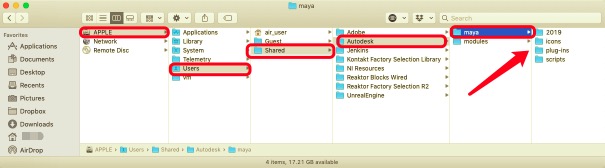
- 某些服务文件大多保存在隐藏的 Library 文件夹中。 要进入 Library 文件夹,请打开 Finder,在菜单栏中选择 Go,单击 前往文件夹,类型
~/Library在出现的窗口中,然后单击 Go。 连接到 Autodesk Maya 的不必要的服务文件可以在 Library 文件夹中找到。 在以下文件夹中,选择并删除它们:
~/Library/Application Support/Autodesk/ADPSDK/MAYA~/Library/Application Support/Autodesk/Web Services/Maya~/Library/Caches/com.autodesk.Maya.2019~/Library/Preferences/Autodesk/maya~/Library/Preferences/com.autodesk.Maya.Installer.2019.plist~/Library/Preferences/com.autodesk.Maya.2019.plist~/Library/Preferences/com.autodesk.Maya-2019.plist~/Library/Saved Application State/com.autodesk.Maya.2019.savedState

如前所述,根据您为 Maya 选择的其他组件,专家建议您也找到并删除它们。 这些毫无价值的文件和文件夹的标题包含“玛雅“或”欧特克”。然而,单独定位它们可能很困难。
- 然后,要从 Mac 中完全删除 Maya,请清空垃圾箱。
通过终端卸载 Maya
Maya 没有卸载程序。 因此,您必须手动卸载 Mac 上的 Maya。 您可以简单地使用终端和打开命令删除文件和目录,如下所示。
- 转到 Maya 目录 (/
Applications/Autodesk/Maya2013/默认)。 - 通过将 Maya2013 程序拖到垃圾箱来删除它。
- 在终端窗口中执行以下两条指令,其中
是您的产品密钥:
- adlmreg –u S < productKey > 2013.0.0.F
- adlmreg –u N <productKey> 2013.0.0.F
这保证了产品信息在 ProductInformation.pit 文件被适当删除。

第 3 部分。如何在 Mac 上彻底卸载 Maya?
您也可以选择使用自动程序在 Mac 上删除 Autodesk Maya。 使用第三方卸载程序很简单。 PowerMyMac例如,它的卸载程序可以从 Mac 上删除多个应用程序,而不会留下任何痕迹。 您可以在不到一分钟的时间内使用 PowerMyMac 的 App Uninstaller 在 Mac 上完全准确地卸载 Maya。
执行以下步骤来完成此操作:
- 下载、安装并打开 PowerMyMac 应用程序。
- 点击 SCAN 选择后 App卸载程序。请等待扫描完成。
- 右侧,扫描完所有应用程序后,会显示一个列表。您可以在搜索框中输入软件名称来查找 Maya 及其所有相关文件和文件夹。
- 之后, 选择应用程序的所有相关文件 并点击 清洁 完成该过程并等待它结束。
- 将出现消息“清理已完成”,表明 Mac 上的 Maya 卸载过程已完成。

结语
每个应用程序都有自己的文件集合来支持它。 有时可能很难确定应用程序服务文件在磁盘上的确切位置,但这是执行此过程的关键部分。 本文已帮助您在 Mac 上彻底卸载 Maya,并逐步指导您在何处找到这些文件或文件夹以及如何正确删除它们。
通过本文提供的三种不同方式,专家建议您使用 PowerMyMac 的应用程序卸载程序 彻底卸载 Mac 上的 Maya。 PowerMyMac 是 专业的 Mac 卸载工具 这对于从 Mac 中删除其他程序非常方便,因为它只需要几分钟即可完成该过程,并且只需要点击几下。



